皆さんにとって、お持ちのiPhoneが壊れたことがありますか。いくら電源ボタンを押しても、電源が入らないという状況でお困りでしょう。その中、故障かもしれないと焦って、大事なラインデータを救いたくて戸惑う方もいらしゃるかもしれません。

というわけでこの記事では、電源が入らないiPhoneからLINEデータを復元する方法の二つをご紹介します。これらの方法は、最新iOSを実行しているすべてのiPhoneに対応していますので、ぜひご利用ください。
1.iPhoneの電源が入らない際すべき操作
お使いのiPhoneを強制的に再起動してみる
まず、今持っているiPhoneは不具合かどうか確かめてください。再起動出来なっかたら次へ進みます。
Apple認定の充電ケーブルで半時間以上充電
Apple認定アクセサリ以外のケーブルに接続すれば、電圧と品質の差で、充電できない状況になってしまう場合もあるでしょう。きちんと充電ケーブルやUSBアダプタに、断線や端子が曲がっているなど、損傷の兆候が見られないか確認し、破損したアクセサリは使わないでください。
iPhoneをさらに30分充電します、効果できなっかたら続行します。
「リカバリーモード」でiPhoneのiOSを最新バージョンに更新
詳しくは、アップルHPでのiPhone、iPad、iPod touch の電源が入らない場合やフリーズする場合 ご参照ください。
以上のご確認の上、iPhoneが反応しない場合は、以下の対処法をご覧ください。
2.電源の入らないiPhoneからLINEデータの復元する方法
ご注意
電源の入らないiPhoneは、iTunesに接続できるものとそうでないものに分けられます。
- どうしても電源にもiTunesに接続出来なく、iPhoneも反応しない場合は、Appleサポートにお問い合わせの上、お近くの修理センターで修理サービスをお申し込みください。
- iTunesに接続できるiPhoneには、これ以下の対応策はデータのバックアップなしとデータのバックアップありの二つに区分けされています。
2.1. バックアップなし - デバイスで本体からLINEデータを直接復元
日常的に事前にiTunesやiCloudでiPhoneをバックアップしていた方いらしゃるかもしれませんが、逆にしてなっかたらどうしよう?ご心配なく、専門的なLINEデータを復元するソフトChatBack for LINEがあれば、バックアップがなくても全LINEデータをiPhone/Androidから簡単に直接復元できます。
しかも、ChatBack for LINE経由でデータを復元するのは、初期化や上書き保存が一切ないため、他のデータに影響を与えることなく安全です。その魅力を以下になります。
ChatBack for LINEをお勧めの理由:
- 【デバイスから復元】バックアップなしの場合、LINEトークと添付ファイルをiOS / Androidに直接復元できます。
- 【使用簡単】僅か数ステップでiOSデバイスから消えたラインデータを復元します。コンピューターが苦手な人に使いやすいです。
- 【バックアップから復元】iCloud/iTunes/GoogleドライブをプレビューしながらLINEデータを選択的に復元できます。
- 【無料バックアップ】データの紛失などを防ぐために、無料のバックアップができます。バックアップファイルのプレビューも無料で行います。
では早速、LINEデータを復元する操作手順を見ていきましょう。
ステップ1:ChatBack for LINEを起動して、デバイスをPCに接続して、「デバイスから復元」を選択して、「スタート」をクリックします。

ステップ2:スタートをクリックしてからデータのスキャンを開始します。完了すると、復元できるデータをプレビューして、「デバイスに復元」または「PCに復元」を選択します。

ステップ3:デバイスで同じLINEアカウントをログインしてから、しばらく待ってLINEデータを復元成功です。

2.2. バックアップあり - iTunesからiPhoneのLINEデータを復元する
iTunesのバックアップにはLINEが含まれるので、iTunesのバックアップを持っていたらLINEトークや、KEEPや設定等を復元できます。
ステップ1:iTunesでLINEのバックアップをするには、iTunesをAppleのサイトからダウンロードし、PCでインストールします。
ステップ2:iTunesを起動します。iPhoneをPCに接続し、メニューの下でiPhoneのアイコンをクリックします。
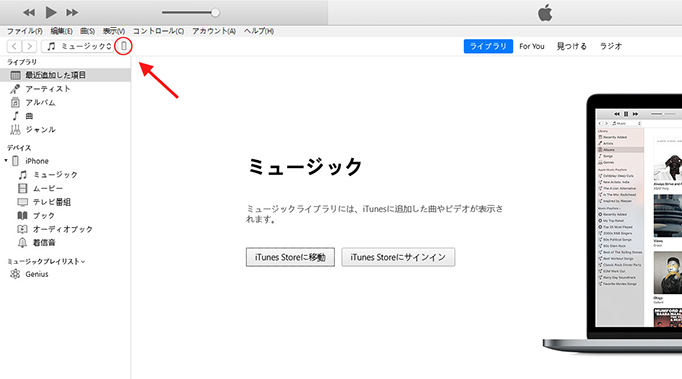
ステップ3:バックアップセクションで「このコンピュータ」と「ローカルバックアップを暗号化」をチェックします。出てきたタブでパスワードを入力し、「パスワードを設定」をクリックします。
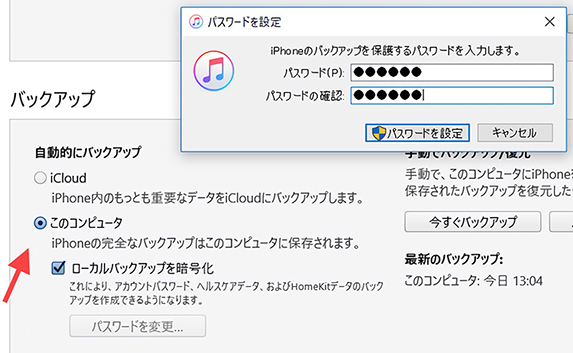
ステップ4:「今すぐバックアップ」というボタンをクリックします。
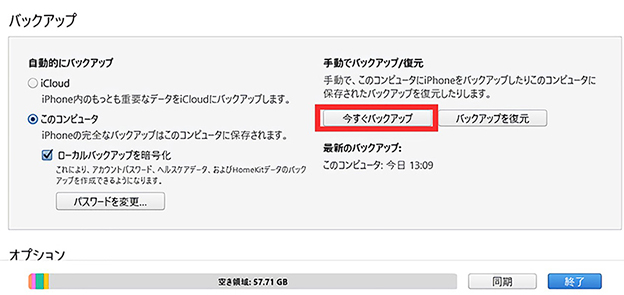
ステップ5:新しいiOSデバイスをiTunesに接続してバックアップセクションで「バックアップを復元」を選択し、パスワードを入力します。そしたら「OK」をクリックして、復元の完了まで待ちます。
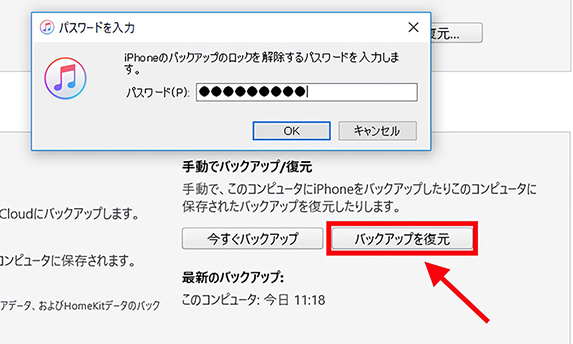
まとめ
以上は、電源が入らないiPhoneからLINEデータを復元する対応策です。バックアップがあればすぐに復元できますが、そうではない場合は、一番安全で効率的な対策LINEデータ復元ソフト - ChatBack for LINEを利用しましょう。試用版もあり、復元する前に結果を確認できますので、必須なLINEデータ管理ツールとしてパソコンに入れておいて損はないと思います。










